แคชใน Google Chrome คืออะไร แคชถูกเก็บไว้ที่ไหนในเบราว์เซอร์? ล้างแคชของเบราว์เซอร์ Google Chrome โดยสมบูรณ์
สวัสดีเพื่อน.
เรากำลังพูดถึงหนึ่งในเบราว์เซอร์ที่เสถียร ปลอดภัย และเป็นมิตรกับผู้ใช้มากที่สุด เมื่อเร็ว ๆ นี้เราได้พูดคุยและสัมผัสกับปัญหาของการลบไฟล์ชั่วคราว
วันนี้เราจะมาดูวิธีล้างแคชใน Chrome ให้ละเอียดยิ่งขึ้นว่ามันคืออะไร มีไว้เพื่ออะไรและอยู่ที่ใด มีผลกับโปรแกรมอย่างไร และจำเป็นต้องล้างบ่อยแค่ไหน
ทุกวันเราเปิดเบราว์เซอร์และไปที่ไซต์จำนวนมาก เราทำงานบนอินเทอร์เน็ต สื่อสารกับเพื่อนร่วมงาน ผู้รับเหมา และเพื่อน ค้นหาข้อมูลที่เราต้องการ ดูหนังและฟังเพลง
คุณอาจสังเกตเห็นว่าบางไซต์โหลดเร็ว ข้อความและรูปภาพปรากฏขึ้นบนหน้าจอทันที บางคนใช้เวลานานกว่าและต้องรอสองสามวินาที ความเร็วที่หน้าปรากฏบนหน้าจอขึ้นอยู่กับหลายปัจจัย:
- ประเภทและจำนวนข้อมูล
- การกำหนดค่าที่ถูกต้องของทรัพยากรบนเว็บ
- ความเร็วอินเทอร์เน็ต
- พลังของคอมพิวเตอร์ของคุณ
นอกจากนี้ คำถามมีความสำคัญว่าคุณเคยเยี่ยมชมทรัพยากรนี้มาก่อนหรือไม่ หากคุณเปิดเป็นครั้งแรก การโหลดจะใช้เวลานานกว่าเมื่อคุณเข้าชมอีกครั้ง เนื่องจากเบราว์เซอร์จะบันทึกรูปภาพและเนื้อหาอื่นๆ ของหน้าเว็บที่คุณเข้าชม
นี่คือแคชหรืออีกนัยหนึ่งคือไฟล์ชั่วคราวในรูปแบบบีบอัดพิเศษซึ่งช่วยให้คุณเพิ่มความเร็วของโปรแกรมและประหยัดเวลา ทุกอย่างดูเหมือนจะคิดออกและมีเหตุผลมาก แต่ถ้าวัสดุเหล่านี้สะสมเราจะได้ผลตรงกันข้าม เมื่อเวลาผ่านไป เบราว์เซอร์เริ่มทำงานช้าลง อัปเดตเนื้อหาของหน้าได้ไม่ดี และอาจแสดงผลไม่ถูกต้อง
นี่คือสิ่งที่เราต้องการการแทรกแซงและการทำความสะอาดคุกกี้และแคช แต่ไม่จำเป็นต้องรอสักครู่เมื่อคุณต้องรอสองสามนาทีเพื่อโหลดหน้าถัดไป เป็นการดีกว่าที่จะทำงานก่อนโค้งและทำความสะอาดทุกๆ 3 ถึง 6 เดือน
วิธีล้างแคชในคอมพิวเตอร์
Google Chrome ทำงานได้ดีพอๆ กันบนพีซี แล็ปท็อป และอุปกรณ์เคลื่อนที่ Android ที่ใช้ Windows 7 และใหม่กว่า ดังนั้นก่อนอื่นฉันจะอธิบายกระบวนการในคอมพิวเตอร์และในโทรศัพท์
ผ่านการตั้งค่า
วิธีที่ง่ายที่สุดคือการตั้งค่า หากต้องการเข้าถึงให้ไปที่เมนูหลักของเบราว์เซอร์ โดยคลิกที่จุด 3 จุดที่มุมขวาบนของโปรแกรม
ในหน้าต่างที่เปิดขึ้น ให้ลงไปและคลิกซ้ายที่คำว่า "เพิ่มเติม" ในส่วน "ความเป็นส่วนตัวและความปลอดภัย" ค้นหารายการ "ล้างประวัติ" แล้วคลิก

ตอนนี้คุณต้องลบ "นก" ที่ด้านหน้าของรายการทั้งหมด ยกเว้น "รูปภาพและไฟล์อื่น ๆ ที่บันทึกไว้ในแคช" จากนั้นเราเลือกช่วงเวลาฉันมักจะใช้ตัวเลือก "ตลอดเวลา" ฉันไม่เห็นเหตุผลที่จะสะสมวัสดุที่ไม่จำเป็นบนดิสก์ แต่คุณสามารถกำหนดช่วงเวลาที่สะดวกสำหรับคุณได้จากรายการ
หากคุณไม่ได้รีเซ็ตแคชเป็นเวลานาน คุณจะต้องรอสักครู่ เป็นที่พึงปรารถนาว่าในขณะนี้คุณไม่มีงานเร่งด่วนที่ต้องแก้ไขโดยใช้คอมพิวเตอร์

ผ่านส่วน "ประวัติศาสตร์"
คลิกที่จุด 3 จุด ในเมนูแบบเลื่อนลง เลือก "ประวัติ" และส่วนย่อยของชื่อเดียวกันอีกครั้ง

ทางด้านซ้ายเราจะเห็นคำจารึก "ล้างประวัติ" และคลิกที่มัน หน้าต่างที่เราคุ้นเคยปรากฏบนหน้าจอซึ่งคุณต้องเลือกช่วงเวลาและประเภทของข้อมูลที่คุณต้องการลบ
หากคุณชอบวิธีแก้ปัญหาที่รวดเร็วและพร้อมที่จะจดจำการผสมคีย์ลัด ให้กด Ctrl + Shift + English T บนแป้นพิมพ์พร้อมกัน แล้วคุณจะพบว่าตัวเองอยู่ในส่วน "ประวัติ"
การลบไฟล์ด้วยตนเอง
Google Chrome จะบันทึกสำเนาไฟล์ที่แคชไว้ในฮาร์ดไดรฟ์ของคอมพิวเตอร์หรือแล็ปท็อปของคุณโดยอัตโนมัติ คุณสามารถลบได้ผ่านไดเร็กทอรีโปรแกรมในระบบ Windows
ในการทำเช่นนี้ไปที่ดิสก์ที่คุณติดตั้งเบราว์เซอร์และทำตามเส้นทางของโฟลเดอร์นี้: "ผู้ใช้" - "<Имя пользователя>” – “AppData” – “ในเครื่อง” – “Google” – “Chrome” – “ข้อมูลผู้ใช้” – “ค่าเริ่มต้น” – “แคช” ตอนนี้คุณสามารถลบไฟล์ทั้งหมดในพาร์ติชันนี้ได้ ผลลัพธ์จะเหมือนกับการล้างแคชผ่านเมนูเบราว์เซอร์
เมื่อมองแวบแรก วิธีนี้ดูซับซ้อน แต่เพื่อไม่ให้เดินไปตามเส้นทางยาวทุกครั้งคุณสามารถย้ายโฟลเดอร์ "แคช" ไปที่เดสก์ท็อป โดยคลิกขวาที่คำนั้น วางเมาส์เหนือคำว่า "ส่ง" จากนั้นเลือก "เดสก์ท็อป" ตอนนี้คุณสามารถรีเซ็ตแคช Google Chrome ได้อย่างรวดเร็วและสม่ำเสมอ

เราใช้โปรแกรมของบุคคลที่สาม
มีอีกวิธีในการลบเนื้อหาชั่วคราวออกจากฮาร์ดไดรฟ์ของคุณ บ่อยครั้งที่ใช้โปรแกรมพิเศษที่เรียกว่า "CCleaner" สำหรับสิ่งนี้ ในส่วนเมนู "แอปพลิเคชัน" คุณสามารถค้นหารายการเกี่ยวกับแคชของเบราว์เซอร์ได้อย่างรวดเร็วและทำความสะอาดเล็กน้อย
นอกจากนี้ โปรแกรมป้องกันไวรัสมักจะมีส่วนที่ให้คุณลบไฟล์ชั่วคราวทั้งหมด รวมถึงไฟล์ที่บันทึกไว้เมื่อคุณเข้าถึงอินเทอร์เน็ต นี่เป็นแนวทางที่เป็นสากลมากขึ้น แต่ก็มีประสิทธิภาพเช่นกัน
การลบแคชในโทรศัพท์ของคุณ
หากคุณใช้ Google Chrome บนสมาร์ทโฟน คุณควรดูแลการลบเนื้อหาที่ไม่จำเป็นด้วยเพื่อเพิ่มความเร็วของโปรแกรมและอุปกรณ์โดยรวม
วิธีแรก
เปิดแอป "Chrome" บนโทรศัพท์ของคุณ แตะที่จุด 3 จุดที่มุมขวา จากนั้นแตะที่ "ประวัติ"

ตอนนี้คลิกที่จารึกสีน้ำเงิน

ปล่อย "นก" ไว้ข้างรายการสุดท้ายเท่านั้น เลือกช่วงเวลาและยืนยันการดำเนินการ

วิธีที่สอง
ไปที่การตั้งค่าแกดเจ็ตและค้นหาส่วน "แอปพลิเคชัน" จากนั้นแตะที่ชื่อเบราว์เซอร์แล้วเลือก “Data Storage” จากเมนู มีปุ่ม "ล้างแคช" ที่นี่ให้คลิกที่นี่
คุณยังสามารถลบข้อมูลบนสมาร์ทโฟนของคุณโดยใช้โปรแกรมของบุคคลที่สาม เช่น Clean Master ซึ่งจะทำให้คุณสามารถลบไฟล์ชั่วคราวทั้งหมดได้ ไม่ใช่แค่ไฟล์ที่ Chrome บันทึกไว้เท่านั้น

บทสรุป
เราได้วิเคราะห์หลายวิธีในการล้างแคชของเบราว์เซอร์บนพีซี แล็ปท็อป และโทรศัพท์ของคุณ คุณสามารถเลือกตัวเลือกที่เหมาะสมและทำความสะอาดเล็กน้อยเป็นระยะ สิ่งนี้จะส่งผลดีต่อการทำงานของ Google Chrome เองและอุปกรณ์โดยรวม
บางครั้งผู้ใช้สงสัยว่าเป็นไปไม่ได้ที่จะปิดการบันทึกแคชอัตโนมัติหรือไม่ ไม่ ไม่มีความเป็นไปได้ดังกล่าว เนื่องจากไม่สามารถทำได้จริง หากไม่มีแคช หน้าเว็บไซต์จะใช้เวลานานในการโหลด และคุณจะดุว่าเบราว์เซอร์ของคุณแย่ขนาดไหน ดังนั้นคุณเพียงแค่ต้องจำไว้ว่าการจัดวางสิ่งต่าง ๆ ให้เป็นระเบียบไม่เพียง แต่ในบ้านเท่านั้น แต่ยังรวมถึงในคอมพิวเตอร์ด้วย
หากคุณมีคำถามใด ๆ เกี่ยวกับหัวข้อของบทความ เขียนไว้ในความคิดเห็น บุ๊กมาร์กคู่มือนี้เพื่อให้คุณสามารถอ้างอิงกลับไปในครั้งต่อไปที่คุณต้องการล้างแคช สมัครสมาชิกบล็อกข่าวของไซต์เพื่อใช้โปรแกรมและทำงานบนอินเทอร์เน็ตได้อย่างง่ายดายและน่าพอใจ
แล้วพบกันใหม่ค่ะคุณผู้อ่านที่รัก
อินเทอร์เน็ตเบราว์เซอร์แต่ละตัว (Internet Explorer, Mozilla Firefox, Google Chrome ฯลฯ) เมื่อดูหน้าเว็บ ให้ดาวน์โหลดไฟล์ชั่วคราวไปยังตัวเอง สิ่งนี้ทำเพื่อที่ว่าถ้าคุณเปิดหน้าเว็บนี้ครั้งต่อไป มันจะไม่ถูกโหลดจากอินเทอร์เน็ต แต่จะถูกโหลดทันทีจากไฟล์ชั่วคราวที่จัดเก็บไว้ในที่พิเศษ - แคช. ในกรณีนี้ เวลาในการโหลดจะลดลงอย่างมาก ดังนั้น ความเร็วในการโหลดเอกสารจึงเพิ่มขึ้น
ดังนั้นเบราว์เซอร์จึงมีที่เก็บข้อมูลชั่วคราว - แคชซึ่งจะบันทึกเอกสารทั้งหมดที่ผู้ใช้ดู และมีไฟล์ชั่วคราวจำนวนมากซึ่งจะเพิ่มขนาดของข้อมูลที่เก็บไว้ในดิสก์ ดังนั้นจำเป็นต้องล้างแคช แต่ละเบราว์เซอร์มีลักษณะเฉพาะของตนเอง เช่น ที่ตั้ง วิธีการจัดเก็บและทำความสะอาด ฯลฯ ในบทความนี้เราจะพิจารณาปัญหา
ในการทำเช่นนี้ให้เปิดเบราว์เซอร์ Google Chrome และเลือกเมนู "ตั้งค่าและจัดการ Google Chrome" ที่มุมขวาบน - เพียงคลิกที่ไอคอน - สามแท่ง (ฉันไม่สามารถอธิบายไอคอนนี้ได้แม่นยำกว่านี้) และในเวอร์ชันเก่ากว่า เบราว์เซอร์จะมีไอคอนเครื่องมือ

ในเมนูที่เปิดขึ้น ให้วางเมาส์เหนือ "เครื่องมือ" และอีกครั้งในเมนูย่อย ให้คลิก "ล้างข้อมูลการท่องเว็บ"
หน้าต่างล้างประวัติจะเปิดขึ้น

ก่อนอื่น มาดูปุ่มที่เขียนว่า "for all time" หากคุณคลิกที่สามเหลี่ยมเล็ก ๆ ด้วยเมาส์ ตัวเลือกจะเปิดขึ้น: สำหรับชั่วโมงที่ผ่านมาสำหรับเมื่อวาน ฯลฯ ถัดไป ทำเครื่องหมายในช่องทำเครื่องหมาย "ล้างแคช" แล้วคลิกปุ่ม "ล้างประวัติ" ทั้งหมด. ล้างแคชแล้ว
แคชของ Google Chrome อยู่ที่ไหน
ในระบบปฏิบัติการ Windows 7 แคชจะอยู่ที่:
C:\Users\USER\AppData\Local\Google\Chrome\User Data\Default\Cache\
โดยทั่วไป หากต้องการล้างไฟล์ชั่วคราว คุณสามารถทำได้ ที่มุมซ้ายล่างของระบบปฏิบัติการ คลิกปุ่ม "เริ่ม"  ในแบบฟอร์มการค้นหา ให้เขียน %อุณหภูมิ%และกดปุ่ม เข้า.
ในแบบฟอร์มการค้นหา ให้เขียน %อุณหภูมิ%และกดปุ่ม เข้า.

ที่ซึ่งทุกสิ่งสามารถมองเห็นได้ เลือกไฟล์ด้วยเมาส์และลบ
ความสนใจ! บางคนจะไม่ต้องการออกเพราะ พวกมันถูกใช้โดยระบบปฏิบัติการ ปล่อยให้พวกเขามีชีวิตอยู่
1 . ที่มุมขวาบน คลิกที่จุดสามจุด จากนั้นเลือกรายการเมนู เครื่องมือเพิ่มเติม - กำลังลบข้อมูลการท่องเว็บ...
บันทึก.หน้าต่างสำหรับล้างแคช คุกกี้ และไฟล์ชั่วคราวอื่นๆ ใน Google Chrome สามารถเปิดได้โดยใช้คีย์ผสม Ctrl+Shift+Del .

2 . หน้าต่างจะเปิดขึ้น ล้างประวัติ .
ที่นี่เราระบุช่วงเวลาที่เราต้องการล้างแคช คุกกี้ ฯลฯ ตัวเลือกที่ใช้ได้: ชั่วโมง วัน สัปดาห์ 4 สัปดาห์ ตลอดเวลา
ดาวน์โหลดประวัติ - บันทึกไฟล์ทั้งหมดที่ดาวน์โหลดจากอินเทอร์เน็ต (ตัวไฟล์จะไม่ถูกลบ)
คุกกี้และข้อมูลไซต์อื่น ๆ - เราทำความสะอาดเท่าที่จำเป็น คุณอาจต้องลงชื่อเข้าใช้ฟอรัมหรือโซเชียลเน็ตเวิร์กใหม่อีกครั้ง
รูปภาพและไฟล์อื่น ๆ ที่เก็บไว้ในแคช - สามารถทำความสะอาดได้ง่าย
รหัสผ่าน- จะดีกว่าถ้าคุณจำรหัสผ่านทั้งหมดไม่ได้ด้วยใจจริง
เติมข้อมูลอัตโนมัติ - ข้อมูลที่คุณป้อนในแบบฟอร์มต่างๆ บนเว็บไซต์ (เช่น โทรศัพท์ อีเมล ชื่อ ที่อยู่ ฯลฯ เมื่อกรอกใบสมัคร)
การตั้งค่าเนื้อหา - การอนุญาตหรือการบล็อกที่คุณให้ไซต์แสดงการแจ้งเตือนและอื่นๆ
ข้อมูลแอปพลิเคชันที่โฮสต์ - ข้อมูลและไฟล์ชั่วคราวของแอปพลิเคชันที่ดาวน์โหลดผ่าน Chrome Web Store
ใบอนุญาตสื่อ- ทำความสะอาดเป็นทางเลือกสุดท้ายเพราะ การตั้งค่าการเข้าถึงเนื้อหาที่มีการป้องกันอาจล้มเหลว (เช่น ลูกค้า-ธนาคาร เป็นต้น)

3 . เมื่อเลือกการตั้งค่าแล้ว ให้กด ลบข้อมูล .
เท่านี้เราก็ได้ล้างแคชและคุกกี้ในเบราว์เซอร์ Google Chrome เรียบร้อยแล้ว อ่านเกี่ยวกับวิธีลบแคชและคุกกี้ในเบราว์เซอร์อื่นๆ
วิธีล้างแคชเพจในเบราว์เซอร์ Google Chrome
บางไซต์หยุดแสดงอย่างถูกต้องในเบราว์เซอร์ Google Chrome หรือไม่ อาจมีการเปลี่ยนแปลงเค้าโครงและการออกแบบ แต่คุณได้แคชไฟล์ของไซต์นี้ไว้เป็นเวลานานและไม่ได้โหลดจากเซิร์ฟเวอร์ แต่มาจากไฟล์ชั่วคราวในคอมพิวเตอร์ของคุณ วิธีแก้ปัญหานั้นง่าย - ล้างแคช แต่ไม่จำเป็นต้องล้างแคชของเบราว์เซอร์ทั้งหมดเพื่อเว็บไซต์เดียว ทุกอย่างสามารถทำได้เร็วขึ้นและง่ายขึ้น
หากต้องการรีเซ็ตแคชของหน้าหรือไซต์เฉพาะใน Google Chrome ให้เปิดหน้านี้แล้วกดคีย์ผสม Ctrl+F5 .
วิธีลบคุกกี้สำหรับไซต์เฉพาะในเบราว์เซอร์ Google Chrome
คุณไม่สามารถล้างคุกกี้ทั้งหมดได้ แต่ลบรายการเฉพาะสำหรับไซต์เฉพาะ สำหรับสิ่งนี้:
1 . เปิดไซต์ที่เราต้องการลบคุกกี้
2 . ในแถบที่อยู่ให้คลิกที่ไอคอนทางด้านซ้ายของที่อยู่ไซต์ (อาจเป็นไอคอนที่มีแม่กุญแจหรือไอคอนข้อมูลที่มีคำจารึก ไม่ได้รับการคุ้มครอง )

3 . คลิก การตั้งค่าคุกกี้
4 . ในหน้าต่างที่เปิดอยู่ การใช้คุกกี้ คุณสามารถเลือกไซต์จากรายการ ขยายรายการ และดูว่าไซต์นั้นใช้คุกกี้อะไร ที่นี่ คุณยังสามารถดูข้อมูลเกี่ยวกับระยะเวลาที่มีผลบังคับใช้ของคุกกี้แต่ละรายการ เวลาที่สร้างขึ้น ข้อมูลที่จัดเก็บ และถ้าจำเป็น ให้ลบออก

นั่นคือทั้งหมด ขอขอบคุณสำหรับความสนใจของคุณ
หมวดหมู่ ~ เบราว์เซอร์ – อิกอร์ (ผู้ดูแลระบบ)Google อัปเดตเบราว์เซอร์ Chrome ค่อนข้างบ่อย แต่ในขณะที่เขียนคำแนะนำนี้ ยังไม่มีการตั้งค่าเพื่อจำกัดขนาดแคช แต่แคชอาจขยายใหญ่ขึ้นได้หากไม่ทำความสะอาดเป็นระยะ คุณอาจประหลาดใจมากที่พบว่าแคชใช้พื้นที่เท่าใด ตัวอย่างเช่น แคชของเบราว์เซอร์ในปัจจุบันคือ 423 MB ยอมรับว่านี่ไม่ใช่จำนวนเล็กน้อย ตามค่าเริ่มต้น แคชทั้งหมดจะอยู่ใน "C:\Users\(User)\AppData\Local\Google\Chrome\User Data\Default" โดยที่ "(User)" คือผู้ใช้ของคุณ เพียงแค่ดูที่ขนาดของโฟลเดอร์นี้
แน่นอนคุณสามารถจำกัดขนาดได้ด้วยความช่วยเหลือของพารามิเตอร์พิเศษที่ต้องเพิ่มลงในทางลัดเปิดใช้ แต่นี่ไม่ใช่สิ่งที่เราต้องการ หากคุณสนใจ คุณสามารถทำได้โดยใช้พารามิเตอร์ต่อไปนี้: –disk-cache-dir=”c:\cache” –disk-cache-size=102345678 โดยที่พารามิเตอร์ "–disk-cache-dir" ระบุตำแหน่งที่เก็บแคช และพารามิเตอร์ "-disk-cache-size" คือขนาดสูงสุดเป็นไบต์
หมายเหตุ: ควรล้างแคชในกรณีที่คุณมีปัญหาในการแสดงไซต์โปรดของคุณ โดยไม่ต้องลงรายละเอียดทางเทคนิค ปัญหาหลักคือองค์ประกอบบางส่วนของไซต์ได้รับการอัปเดตแล้ว แต่เบราว์เซอร์ยังคงโหลดองค์ประกอบจากแคชเมื่อโหลดไซต์
การดูแคชด้วย "about:cache"
มีหลายวิธีในการดูแคช เบราว์เซอร์มีคำสั่งพิเศษเพื่อดูแคช พิมพ์ "about:cache" ในแถบที่อยู่ (ไม่มีเครื่องหมายอัญประกาศหรือเว้นวรรค แต่มีเครื่องหมายทวิภาค) เนื้อหาของแคชจะแสดงในหน้าต่างเบราว์เซอร์ หากคุณมีแคชขนาดใหญ่เพียงพอ การดำเนินการนี้อาจใช้เวลาสักครู่ แน่นอนว่านี่ไม่ใช่วิธีที่สะดวกที่สุดในการดู และเหมาะสำหรับผู้ใช้ที่เชี่ยวชาญด้านเทคโนโลยีมากกว่า แต่ถึงกระนั้นก็ยังเป็นหนทาง
การล้างแคชจากเบราว์เซอร์
คุณสามารถล้างแคชในช่วงระยะเวลาหนึ่งได้จากแถบเครื่องมือ Chrome

- เปิดเมนูแบบเลื่อนลง ไอคอนสามแถบ
- วางเมาส์เหนือ "เครื่องมือ"
- เลือก "ล้างข้อมูลการท่องเว็บ..."
- ในเมนูที่ปรากฏขึ้น ให้เลือกช่วงเวลาที่คุณต้องการล้างข้อมูล
- เลือกข้อมูลที่จำเป็นเพื่อล้าง สำหรับข้อมูลที่คุณต้องการเก็บไว้ ให้ยกเลิกการเลือก
- คลิกปุ่ม "ล้างประวัติ"
มุมมองแคชด้วย ChromeCacheView ของ NirSoft
ChromeCacheView เป็นโปรแกรมฟรีขนาดเล็กที่ช่วยให้คุณสามารถดูและเลือกคัดลอกรายการแคชของเบราว์เซอร์ Chrome นอกจากนี้ยังช่วยให้คุณดูข้อมูลเกี่ยวกับไฟล์แคชแต่ละไฟล์ คุณสามารถดาวน์โหลดยูทิลิตีนี้ได้จากลิงค์นี้ โปรแกรมนี้ไม่ต้องการการติดตั้งและใช้งานได้ดีใน Windows XP, Vista และ 7
บ่อยครั้งที่ฉันเจอคำถาม " แคชของเบราว์เซอร์อยู่ที่ไหน. เนื่องจากปัญหานี้เกี่ยวข้องอย่างใกล้ชิดกับหัวข้อของไซต์ของเรา ฉันจึงไม่สามารถเพิกเฉยได้และตัดสินใจในบทความของวันนี้เพื่อบอกว่าแคชของเบราว์เซอร์ยอดนิยมที่ติดตั้งในระบบปฏิบัติการ Windows 7, 8, 10 นั้นเก็บไว้ที่ใด
คุณอาจสนใจบทความ "" ซึ่งเราได้อธิบายรายละเอียดวิธีการล้างประวัติไซต์ที่เยี่ยมชมโดยอัตโนมัติหลังจากทำงานบนอินเทอร์เน็ตเสร็จ

แคชเบราว์เซอร์ Opera
C:\Users\Admin\AppData\Local\Opera Software\Opera Stable\Cache
แคชของเบราว์เซอร์ Google Chrome
C:\Users\Admin\AppData\Local\Google\Chrome\User Data\Default\Cache
C:\Users\Admin\AppData\Local\Google\Chrome\User Data\Profile 1\Cache
แคชของเบราว์เซอร์ Mozilla Firefox
C:\Users\Admin\AppData\Local\Mozilla\Firefox\Profiles\zxcvb5678.default\cache2\entries
เบราว์เซอร์แคช Yandex Browser
C:\Users\Admin\AppData\Local\Yandex\YandexBrowser\User Data\Default\Cache
แคชของ Internet Explorer
C:\Users\Admin\AppData\Local\Microsoft\Windows\INetCache\
C:\Users\Admin\AppData\Local\Microsoft\Windows\ไฟล์อินเทอร์เน็ตชั่วคราว\
ข้อมูลทั้งหมดเกี่ยวข้องกับเวอร์ชันที่ติดตั้งโดยใช้ไฟล์การติดตั้ง แคชของเบราว์เซอร์เวอร์ชันพกพา (ซึ่งไม่ต้องติดตั้ง) อาจอยู่ในโฟลเดอร์อื่น
ใช้โปรแกรมหากคุณต้องการกู้คืนแคชที่ถูกลบ นอกจากนี้ยังใช้แบบฟอร์มการค้นหาบนเว็บไซต์ตามคำว่า "เบราว์เซอร์แคช" คุณจะพบโปรแกรมจำนวนมากที่ทำงานกับแคชของเบราว์เซอร์ต่างๆ
 อัพเดตเฟิร์มแวร์สำหรับสมาร์ทโฟน Samsung Galaxy
อัพเดตเฟิร์มแวร์สำหรับสมาร์ทโฟน Samsung Galaxy การกำหนดรหัสอุปกรณ์สำหรับการติดตั้งไดรเวอร์ รหัสอุปกรณ์ไม่ถูกต้อง
การกำหนดรหัสอุปกรณ์สำหรับการติดตั้งไดรเวอร์ รหัสอุปกรณ์ไม่ถูกต้อง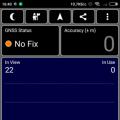 GPS ไม่ทำงานบน Xiaomi: ช่วยในการแก้ปัญหา Xiaomi ไม่เห็นดาวเทียม
GPS ไม่ทำงานบน Xiaomi: ช่วยในการแก้ปัญหา Xiaomi ไม่เห็นดาวเทียม